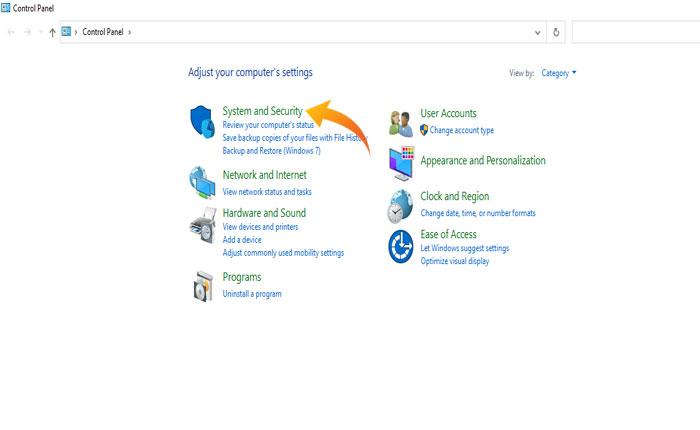Epic Games は、いくつかのビデオ ゲームをリリースしたアメリカのビデオ ゲームおよびソフトウェア開発会社です。 これらのゲームをプレイするには、Epic Games ランチャーをインストールしてログインする必要があります。
残念ながら、一部のユーザーは Epic ゲーム ランチャーにログインしようとするとエラー メッセージが表示されます。 完全なエラー メッセージには、「申し訳ありませんが、ソケット オープン エラーが発生しました」と表示されます。
Epic Games ランチャーへのログイン中にこのエラー メッセージが表示された場合でも、心配する必要はありません。 このトラブルシューティング ガイドでは、「Sorry, There Was A Socket Open Error」エラー メッセージが画面に表示される原因と、このエラーを修正する方法について説明します。
「申し訳ありませんが、ソケットオープンエラーが発生しました」エラーの原因は何ですか?
Epic Games Launcher は、Epic Games 社が開発、公開したゲームを起動するために不可欠なソフトウェアです。 ただし、プレイヤーは Epic Game ランチャーを使用してゲームを起動するときに問題が発生することがよくあります。
ここ数日、一部のプレイヤーが「申し訳ありませんが、ソケット オープン エラーが発生しました」というエラー メッセージに遭遇しました。 このエラー メッセージが表示されるのには、いくつかの理由が考えられます。 最も一般的な理由には次のようなものがあります。
- Epic Games サーバーの問題。
- 権限がありません。
- インターネット接続の問題。
- ファイアウォールの干渉。
- 古いインストール ファイルが破損しています。
Epic Games Launcherで「申し訳ありませんが、ソケットオープンエラーが発生しました」を修正する方法
「申し訳ありませんが、ソケットオープンエラーが発生しました」エラーが発生した場合は、以下で説明する方法を使用して修正できます。
方法 1: サーバーのステータスを確認する
このエラー メッセージのトラブルシューティングを開始するには、サーバーのステータスを確認します。 Epic Games サーバーがダウンしており、メンテナンスまたはアップデート中であるために、このエラーが発生している可能性があります。
サーバーのステータスを確認するには、Epic Games の公式ステータス ページにアクセスしてください。 ここには、定期メンテナンスやサーバーのダウンタイムなど、サーバーに関連するすべての情報が表示されます。 サーバーに問題がある場合は、しばらく待ってから再試行する必要があります。
方法 2: Epic Games Launcher を管理者として実行する
場合によっては、権限がないためにユーザーに問題が発生することがあります。 Epic Games Launcher を実行するには、必要なすべての権限をランチャーに与える必要があります。
権限関連の問題の欠如を回避するには、Epic Games Launcher を管理者として実行することを検討する必要があります。 これにより、ランチャー管理者権限が付与され、権限の欠如によって引き起こされるすべての問題が解決されます。
したがって、「申し訳ありませんが、ソケット オープン エラーが発生しました」を修正するには、管理者として Epic Games Launcher を実行してみる必要があります。 これを行うには、Epic Games Launcher を選択して右クリックし、メニューから[管理者として実行]オプションを選択します。
その後、これでエラーが解決され、ランチャーが問題なく実行される場合は、設定を変更して Epic Games Launcher に完全な管理者権限を与える必要があります。
方法 3: インターネット接続を確認する
Epic Games にはインターネット接続が必要なため、インターネット接続に問題がある場合は技術的な問題が発生する可能性があります。 Epic Games Launcher をスムーズに実行するには、安定した高速インターネット接続が必要です。
管理者権限でランチャーを実行しようとしても何も動作しない場合は、インターネット接続を確認し、デバイスが WIFI で無線接続されている場合は有線接続に切り替えてみてください。
すでに奇妙な接続を行っているにもかかわらず同じ問題が発生する場合は、WIFI ルーターの電源を入れ直し、問題を解決してみる必要があります。 これを行うには、WIFI ルーターの電源を切り、電源ケーブルをソケットから抜きます。
数秒待ってからプラグを差し込み、電源スイッチをオンにします。 ルーターが正常に起動したら、インターネット接続の問題が解決したかどうかを確認してください。
方法 4: ファイアウォール設定を変更する
場合によっては、デバイスのファイアウォールがゲームの機能を妨害し、ゲームがスムーズに実行できなくなることがあります。 その場合は、ファイアウォールの設定を変更して、Epic Games Launcher がファイアウォールを通過できるようにする必要があります。
ファイアウォール設定の方法がわからない場合でも、以下の手順に従ってファイアウォール設定を変更できますので、ご心配なく。
- まず、 デバイスマネージャ そしてに行きます システムとセキュリティ。
- このオプションで、 Windows Defender ファイアウォール。
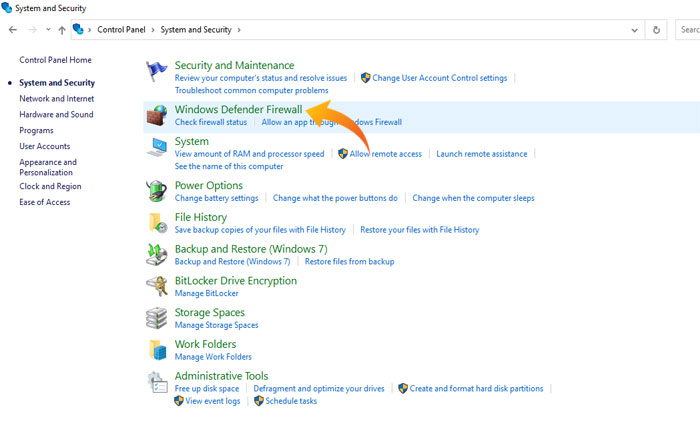
- ここで、 「Windows Defender ファイアウォールを介したアプリまたは機能の許可」 ウィンドウの左上隅にあるオプション。
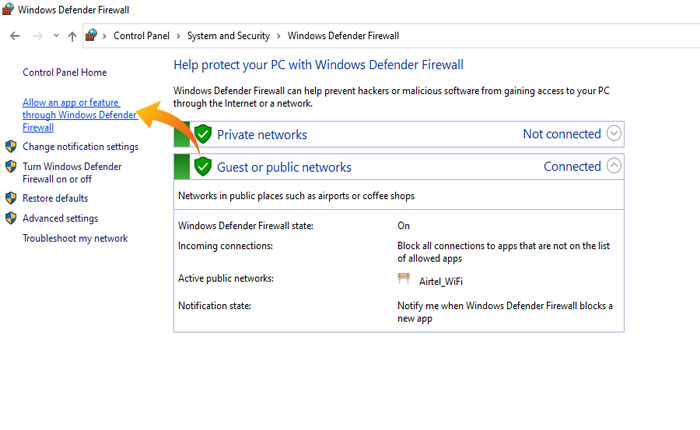
- 新しいウィンドウが開きますので、 設定を変更する オプション。
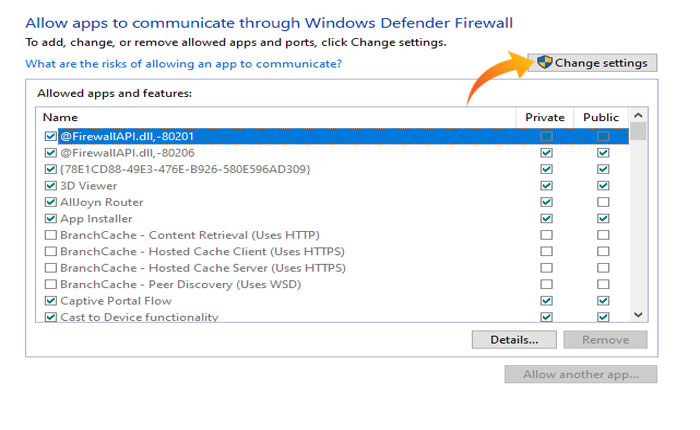
- 今、探してください エピック ゲーム ランチャー 下のボックスボックスにチェックを入れてください 公共 そして プライベート。
- 次に、設定を保存してウィンドウを閉じます。
- デバイスを再起動して変更を適用し、問題が解決されたかどうかを確認します。
これにより、おそらく Epic Games Launcher の問題が解決され、問題なくゲームをプレイできるようになります。 問題が解決せず、依然として同じエラー メッセージが表示される場合は、カスタマー サポートに連絡して専門家の支援を受ける必要があります。
Epic Games Launcher の「Sorry, There Was A Socket Open Error」エラー メッセージを修正する方法について知っておくべきことはこれだけだと思います。